共享 Amazon RDS 的数据库快照
使用 Amazon RDS,您可以按以下方式共享手动数据库快照:
共享手动数据库快照(无论是否加密)可允许经授权的 AWS 账户复制快照。
共享未加密的手动数据库快照可允许经授权的 AWS 账户直接从快照还原数据库实例,而无需复制数据库实例再从中进行还原。但是,您无法从共享并且加密的数据库快照中恢复数据库实例。您可以改为创建数据库快照副本,并从该副本还原数据库实例。
注意
要共享自动数据库快照,请通过复制自动快照来创建手动数据库快照,然后共享该副本。此过程也适用于 AWS Backup 生成的资源。
有关复制快照的更多信息,请参阅复制 Amazon RDS 的数据库快照。有关从数据库快照还原数据库实例的更多信息,请参阅还原到数据库实例。
您可以与最多 20 个其他 AWS 账户共享手动快照。
与其他 AWS 账户共享手动快照时存在以下限制:
-
当使用 AWS Command Line Interface (AWS CLI) 或 Amazon RDS API 从共享的快照还原数据库实例时,您必须指定共享快照的 Amazon 资源名称(ARN)作为快照标识符。
如果数据库快照使用具有永久选项或持久选项的选项组,则不能共享,但具有
Timezone和/或OLS选项的 Oracle 数据库实例除外。不能从选项组中移除永久选项。若为数据库实例指定了包含持续性选项的选项组,则不能从数据库实例中删除这些选项组。
下表列出了永久和持续性选项及其相关的数据库引擎。
选项名称 持续的 永久的 数据库引擎 TDE 是 否 Microsoft SQL Server 企业版 TDE 是 是 Oracle Enterprise Edition 时区 是 是 Oracle Enterprise Edition
Oracle Standard Edition
Oracle Standard Edition One
Oracle Standard Edition 2
对于 Oracle 数据库实例,您可以复制具有选项
Timezone或OLS(或两者)的共享数据库快照。为此,在复制数据库快照时,指定一个包含这些选项的目标选项组。OLS 选项仅对于运行 Oracle 12.2 或更高版本的 Oracle 数据库实例具有永久性和持久性。有关这些选项的更多信息,请参阅 Oracle 时区 和 Oracle Label Security。您无法共享多可用区数据库集群的快照。
有关共享公有快照、共享加密快照和停止快照共享的信息,请参阅以下主题。
共享快照
您可以使用 AWS Management Console、AWS CLI 或 RDS API 共享数据库快照。
使用 Amazon RDS 控制台,您可以与最多 20 个 AWS 账户共享手动数据库快照。您还可以使用该控制台停止与一个或多个账户共享手动快照。
使用 Amazon RDS 控制台共享手动数据库 快照
-
登录 AWS Management Console 并通过以下网址打开 Amazon RDS 控制台:https://console.aws.amazon.com/rds/
。 -
在导航窗格中,选择快照。
-
选择要共享的手动快照。
-
对于 Actions(操作),请选择 Share snapshot(共享快照)。
-
为 DB snapshot visibility (数据库快照可见性) 选择以下一个选项。
如果源未加密,选择公有以允许所有 AWS 账户从您的手动数据库快照还原数据库实例,或选择私有以仅允许您指定的 AWS 账户从手动数据库快照还原数据库实例。
警告
如果将数据库快照可见性设置为公有,则所有 AWS 账户均可从您的手动数据库快照还原数据库实例,并且可访问您的数据。请勿将包含私有信息的任何手动数据库快照作为 Public 共享。
有关更多信息,请参阅 共享 Amazon RDS 的公有快照。
-
如果源已加密,由于已加密的快照无法公开共享,DB snapshot visibility (数据库快照可见性) 将设为 Private (私密)。
注意
无法共享已使用默认 AWS KMS key 加密的快照。有关如何解决此问题的信息,请参阅共享 Amazon RDS 的加密快照。
-
对于 AWS 账户 ID,输入您想要允许从手动快照还原数据库实例的账户的 AWS 账户标识符,然后选择添加。重复操作以加入其他 AWS 账户标识符,最多可包含 20 个 AWS 账户。
如果您在许可账户列表中错加了某个 AWS 账户标识符,可以选择错误 AWS 账户标识符右侧的删除将其从列表中删除。
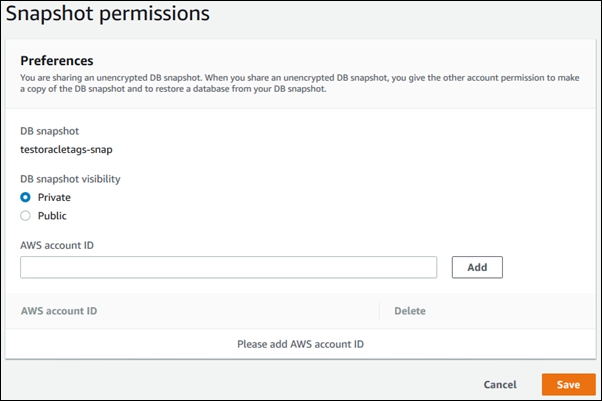
-
为您想要允许还原手动快照的所有 AWS 账户添加标识符以后,选择保存以保存您的更改。
要共享数据库快照,请使用 aws rds modify-db-snapshot-attribute 命令。使用 --values-to-add 参数添加有权还原手动快照的 AWS 账户的 ID 列表。
例 与单个账户共享快照
以下示例使 AWS 账户标识符 123456789012 能够还原名为 db7-snapshot 的数据库快照。
对于 Linux、macOS 或 Unix:
aws rds modify-db-snapshot-attribute \ --db-snapshot-identifier db7-snapshot \ --attribute-name restore \ --values-to-add 123456789012
对于 Windows:
aws rds modify-db-snapshot-attribute ^ --db-snapshot-identifier db7-snapshot ^ --attribute-name restore ^ --values-to-add 123456789012
例 与多个账户共享快照
以下示例使两个 AWS 账户标识符(111122223333 和 444455556666)能够还原名为 manual-snapshot1 的数据库快照。
对于 Linux、macOS 或 Unix:
aws rds modify-db-snapshot-attribute \ --db-snapshot-identifier manual-snapshot1 \ --attribute-name restore \ --values-to-add {"111122223333","444455556666"}
对于 Windows:
aws rds modify-db-snapshot-attribute ^ --db-snapshot-identifier manual-snapshot1 ^ --attribute-name restore ^ --values-to-add "[\"111122223333\",\"444455556666\"]"
注意
使用 Windows 命令提示符时,必须在 JSON 代码中转义双引号 ("),方法是使用反斜杠 (\) 作为其前缀。
要列出能够用于还原快照的 AWS 账户,请使用 describe-db-snapshot-attributes AWS CLI 命令。
您还可以使用 Amazon RDS API 与其他 AWS 账户共享手动数据库快照。为此,请调用 ModifyDBSnapshotAttribute 操作。为 AttributeName 指定 restore,并使用 ValuesToAdd 参数添加有权还原手动快照的 AWS 账户的 ID 列表。
要将手动快照设为公有并允许所有 AWS 账户进行还原,请使用值 all。但请注意,若任何手动快照包含您不想向所有 AWS 账户公开的私有信息,则不要添加 all 值。此外,由于此类快照不支持公开共享,请不要为已加密的快照指定 all。
要列出有权还原快照的所有 AWS 账户,请使用 DescribeDBSnapshotAttributes API 操作。